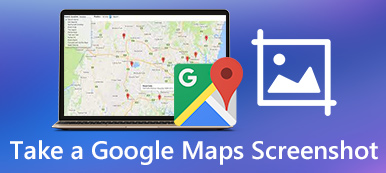不知道 如何在戴爾筆記本電腦上截圖?
螢幕截圖提供了一種快速便捷的方式來共享或儲存電腦上顯示的內容 螢幕.當您日常使用戴爾筆記型電腦/桌上型電腦時,您肯定需要捕獲您的計算機 螢幕,由於不同的原因。現在我們回到問題,你知道嗎 如何截圖 戴爾?
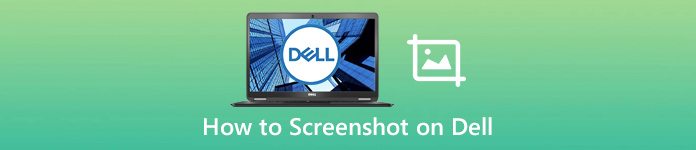
大多數戴爾電腦都設計有列印螢幕鍵,以確保您可以輕鬆捕獲您的訊息 顯示幕。這些螢幕截圖快捷方式可讓您拍攝整個螢幕的照片或 特定的應用程式視窗。但它不會給你一個直接的方法來保存 螢幕截圖.考慮到這一點,在這篇文章中,我們想向您展示 3 種簡單的方法 戴爾筆記本電腦/台式機上的屏幕截圖.
第 1 部分:最佳、專業的螢幕截圖方法 戴爾高品質
如果您想要更多選擇,在這一部分,我們想向您介紹另一種流行的 截圖應用程序, 屏幕錄像大師 為您。
此螢幕截圖工具可讓您輕鬆自由地擷取戴爾電腦螢幕的任何部分。它 使您能夠在 Dell 上以全螢幕、活動視窗和選定區域進行螢幕截圖。而且,它 帶有一些編輯功能,供您直接編輯戴爾螢幕截圖。
步驟1 首先,您可以雙擊下載按鈕進行免費安裝 在您的戴爾電腦上執行此螢幕截圖軟體。
步驟2 選擇 屏幕錄製 選項當你 輸入此截圖工具可以在戴爾上截圖。此螢幕截圖功能是完全免費的。

步驟3 選擇螢幕截圖功能後,您的滑鼠將成為 十字形狀。現在,您可以透過拖曳滑鼠自由地對戴爾螢幕的任何區域進行螢幕截圖。

步驟4 您可以編輯螢幕截圖並調整其輸出效果。在這裡你可以 在螢幕截圖上繪製線條、箭頭、邊框和任何您需要的形狀。另外,你還可以做其他的事 對其進行編輯操作。

步驟5 你可以點擊 節省 按鈕儲存 您計算機上的螢幕截圖。它可以保存為任何流行的圖像格式,如 JPG、PNG、BMP、GIF 或 TIFF。除了螢幕擷取功能之外,您還可以使用此螢幕錄影機 記錄在線會議、視訊/音訊通話、音樂 以及更多具有高圖像和音質的內容。只需免費下載並嘗試一下即可。
第 2 部分:如何透過列印在 Dell 上進行螢幕截圖 螢幕
如果您想在戴爾桌上型電腦或筆記型電腦上截取螢幕截圖,您可以使用我們上面提到的簡單鍵盤快捷鍵。鍵盤快速鍵、列印螢幕鍵可讓您擷取單一視窗或整個顯示器內容的影像。例如,您可以 屏幕快照Google Maps 在戴爾上使用此列印螢幕鍵即可輕鬆完成。
步驟1 在大多數戴爾筆記型電腦上,列印螢幕鍵位於 F12 旁邊。什麼時候 您想在戴爾上截圖,只需按 PrtScn則 開關鍵 你的鍵盤。這將捕獲整個當前螢幕。如果您需要捕獲活動窗口, 在這裡你可以按 其他 同時按下 PrtScn則 鍵。
步驟2 按下PrtScn鍵後,螢幕截圖將會被複製到 系統剪貼簿。您需要先將圖像從剪貼簿中取出,然後再將另一個項目放在那裡。 您可以將其貼到應用程式中,例如 畫 或 Adobe PhotoShop 和 然後將其儲存為圖像檔案。

您可以打開Microsoft Paint,然後按 按Ctrl + V 複製您的屏幕截圖。 之後,您可以點擊 節省 按鈕以任何流行的圖像格式(例如 JPG)保存螢幕截圖, PNG 或 GIF。
按照這種方式,您可以 螢幕截圖 東芝.
第 3 部分:如何在戴爾筆記型電腦上進行螢幕截圖 狙擊工具
除了打印屏幕鍵外,Windows還提供了另一個名為“屏幕捕獲”的實用程序。 狙擊工具。它已經成為Windows的一部分 自維斯塔以來。此預設螢幕截圖工具可讓您在戴爾筆記型電腦/桌上型電腦上進行完整螢幕截圖 螢幕或自訂區域。
步驟1 你可以找到 狙擊工具 通過應用 Windows搜索 功能。當你需要截圖的時候 在 Dell 上,您可以按一下 開始 按鈕然後鍵入 剪斷工具 在Windows搜索中。
步驟2 打開狙擊工具,然後按 全新 按鈕在戴爾上進行螢幕截圖。此操作將啟動捕獲遊標。然後你就可以自由自在地 捕捉您的戴爾電腦螢幕。
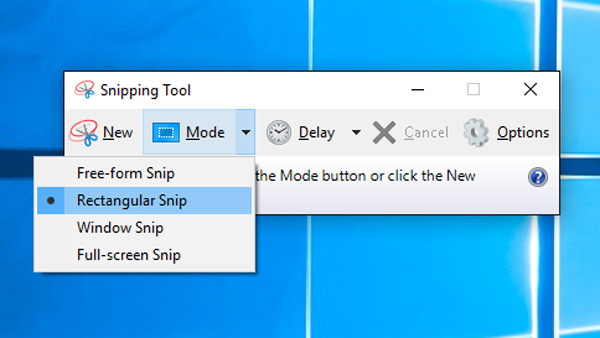
步驟3 在Dell上截屏後,可以單擊 節省 按鈕將螢幕截圖以 JPG、PNG、GIF 或 HTML 格式。在此步驟中,您也可以使用 複製 按鈕將屏幕截圖複製到剪貼板。
人們還問:第4部分。如何在Dell上截圖的常見問題解答
問題1.如何在Lenovo上截屏?
至 聯想上的屏幕截圖, 您可以使用上述 3 種方法來自由擷取聯想電腦螢幕的任何部分。
問題2.如何在Mac上截屏?
與Windows PC類似,Mac也提供了截圖捷徑供使用者使用 在 Mac 上截取螢幕截圖。您可以同時按 Command + Shift + 3 鍵來捕獲 整個 Mac 螢幕。有關更多詳細信息 採取 Mac 上的螢幕截圖 在這裡。
問題3. Mac的默認截圖工具是什麼?
您可以依靠截圖工具輕鬆地在 Windows 上截取螢幕截圖 電腦.如果您使用的是 Mac,您還可以獲得一個名為 Grab 的內建螢幕截圖應用程式。你 可以在Mac上輕鬆使用Grab截圖。
問題4.如何在Dell Chromebook上截屏?
當您想在 Dell Chromebook 上截取螢幕截圖時,只需按 Ctrl + Window 鍵可擷取整個螢幕截圖。如果你想截取螢幕的一部分, 您可以同時按 Ctrl + Shift + window 鍵。
問題5.在Windows中如何截取整個網頁的屏幕截圖?
如果您在 Firefox 上查看網頁,您可以截取整個網頁 具有完整螢幕截圖功能的網頁。它提供了一種直接的方式來捕捉完整的 網頁。要在 Google Chrome 或 Safari 上捕獲整個網頁,您必須依賴一些 螢幕截圖擴充或第三方應用程式可以做到這一點。
結論
這就是全部 如何在戴爾上截圖。當你 想要在您的戴爾筆記型電腦或桌上型電腦上截取螢幕截圖,您可以選擇上面的任何方法 捕捉您的戴爾電腦螢幕。如果您對如何操作仍有任何疑問,請給我們留言 戴爾螢幕截圖。